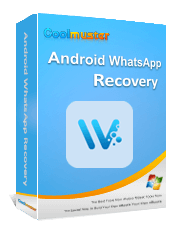Как уменьшить объем памяти WhatsApp на телефоне iPhone/ Android [Простые шаги]

WhatsApp — одно из наиболее часто используемых приложений для обмена сообщениями со сквозным шифрованием во всем мире. Однако, несомненно, основным компонентом WhatsApp, собирающим данные, являются картинки, видео и фотографии. Это содержимое может легко заполнить память вашего устройства. Таким образом, многие люди задаются вопросом, как уменьшить объем памяти WhatsApp на своих мобильных устройствах.
Прочтите эту статью, чтобы узнать прагматичные методы освобождения хранилища WhatsApp, если WhatsApp занимает слишком много места на вашем iPhone или смартфоне Android .
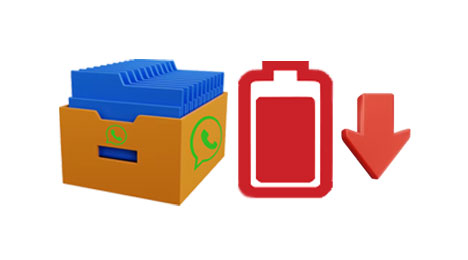
Хотите знать, как уменьшить объем хранилища WhatsApp без потери данных? Что ж, вы можете создать резервную копию файлов WhatsApp на компьютере. Резервное копирование файлов WhatsApp на Google Диск или iCloud — один из лучших способов очистить память вашего устройства. Но предположим, что вам не хватает места в облаке? В этом разделе мы покажем вам, как выполнить резервное копирование файлов WhatsApp iPhone и Android на компьютер.
Coolmuster iPhone WhatsApp Recovery — это инструмент восстановления WhatsApp, специально разработанный для iPhone и iPad. Он позволяет создавать резервные копии данных iPhone, включая сообщения и вложения WhatsApp, на компьютер, тем самым уменьшая пространство, занимаемое WhatsApp.
Ключевые особенности Coolmuster iPhone WhatsApp Recovery:
Уменьшите объем памяти WhatsApp на iPhone, создав резервную копию истории чата на компьютере с помощью этой программы:
01 Начните с загрузки и установки Coolmuster iPhone WhatsApp Recovery на свой компьютер. Запустите программу и выберите « Восстановить с устройства iOS ». Затем подключите устройство iOS к компьютеру с помощью USB-кабеля.

02 После подключения выберите типы данных, которые вы хотите восстановить, и нажмите « Начать сканирование ». (Для чатов WhatsApp незамедлительно ответьте на запрос разблокировки на вашем устройстве.)

03 После сканирования просмотрите файлы и выберите те, которые хотите восстановить. Сделав свой выбор, нажмите « Восстановить на компьютер », чтобы создать резервную копию данных WhatsApp с вашего iPhone на компьютер.

Для пользователей Android Coolmuster Android WhatsApp Recovery — это мощное программное обеспечение, которое позволяет легко создавать резервные копии и восстанавливать чаты WhatsApp. Выполнив резервное копирование на свой компьютер, вы можете уменьшить объем памяти WhatsApp на своем телефоне Android . Кроме того, этот специализированный инструмент поможет вам восстановить потерянные или удаленные данные WhatsApp на ваших мобильных устройствах.
Вот некоторые из замечательных функций, которые предлагает Coolmuster Android WhatsApp Recovery:
Вот шаги, которые помогут уменьшить объем хранилища Android WhatsApp с помощью Coolmuster Android WhatsApp Recovery:
01 Загрузите и установите Coolmuster Android WhatsApp Recovery на свой компьютер.
02 Чтобы установить соединение между телефоном и ПК, используйте USB-кабель, выберите мобильное устройство и нажмите « Далее ».

03 Программное обеспечение начнет сканировать ваши данные WhatsApp, чтобы извлечь их. Это процесс резервного копирования.

Если вы предпочитаете не использовать сторонние инструменты, в этом разделе мы предоставили пользователям iPhone несколько способов уменьшить объем хранилища WhatsApp.
Ваш WhatsApp использует слишком много памяти iPhone? Не волнуйся. Вы можете уменьшить объем хранилища WhatsApp, используя настройки WhatsApp на своем iPhone. Вот процедура, которая позволит вам выполнить эту работу.
Шаг 1. Запустите приложение WhatsApp на своем устройстве, откройте « Настройки » в левом нижнем углу и нажмите « Хранилище и данные ».
Шаг 2: Выберите « Управление хранилищем ». Рядом с ними вы увидите свои чаты и размеры файлов. Выберите любой, который хотите удалить.
Шаг 3: В правом верхнем углу выберите все данные, которые хотите удалить. Альтернативно вы можете нажать « Выбрать все », чтобы выделить все файлы. Затем нажмите кнопку « Корзина » в левом нижнем углу, чтобы уменьшить объем хранилища WhatsApp. Повторите этот процесс для всех остальных чатов.

Подробнее: Не удалось загрузить видео из WhatsApp на iPhone ? Не волнуйтесь. Теперь вы можете исправить это с помощью этого руководства.
Даже после того, как вы настроили WhatsApp так, чтобы он не сохранял мультимедийные данные в приложении фотографий вашего телефона, все равно важно отключить автоматическую загрузку мультимедийных файлов, чтобы приложение не могло автоматически загружать мультимедийные данные. Это позволит вам хранить на телефоне только необходимые файлы. Ниже приведена процедура:
Шаг 1: Запустите WhatsApp и откройте « Настройки ». Перейдите в « Хранение и данные ».
Шаг 2. Перейдите к разделу « АВТОЗАГРУЗКА МЕДИА » и установите для всех параметров значение « Никогда ».
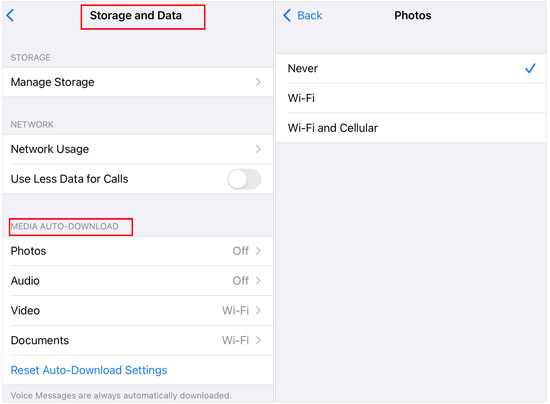
Этот раздел подготовлен для пользователей Android . Если у вас телефон Android , читайте дальше, чтобы узнать больше.
WhatsApp стал важным инструментом для общения и сотрудничества между пользователями. Однако емкость наших устройств ограничена, что затрудняет хранение больших файлов или ведение большого количества разговоров. К счастью, есть способы уменьшить место, занимаемое данными WhatsApp на вашем устройстве Android . Вы можете без проблем сделать это через настройки WhatsApp. Ниже приведены шаги, которые вам следует выполнить:
Шаг 1. Запустите приложение WhatsApp на своем устройстве и щелкните значок меню, чтобы открыть « Настройки ».
Шаг 2. Прокрутите список и нажмите « Хранение и данные ». Перейдите в раздел « Управление хранилищем ».
Шаг 3. Выберите вариант « Больше 5 МБ » и выберите чат. Теперь вы можете нажать « Выбрать все », чтобы удалить все время из чата. Тогда хранилище освободится.

Вам может быть интересно: Как перенести чаты WhatsApp с одного телефона Android на другой ? Если вам нужны простые трюки, прочитайте этот пост.
Вы можете переместить файлы WhatsApp на SD-карту, чтобы освободить хранилище WhatsApp на своем устройстве Android . Вам понадобится только надежный файловый менеджер, такой как ES Explorer, который позволит вам вручную отправлять файлы WhatsApp с вашего устройства на SD-карты. Ниже приведена процедура:
Шаг 1. Подключите устройство к компьютеру через USB-кабель и вставьте SD-карту в компьютер с помощью кард-ридера.
Шаг 2. Откройте « Этот компьютер », чтобы получить доступ к папке WhatsApp на вашем телефоне Android . Затем перетащите файлы WhatsApp на SD-карту. Обратите внимание, что файлы будут недоступны в WhatsApp после того, как вы переместите их на SD-карту.

Вы можете просматривать и удалять старые файлы данных в папках WhatsApp. Для этого выполните следующие действия:
Шаг 1. Откройте файловый менеджер на вашем устройстве. Выберите « Внутреннее хранилище », поскольку папка WhatsApp всегда находится здесь.
Шаг 2: Найдя его, откройте папку WhatsApp. В этой папке откройте папку « Резервные копии », чтобы удалить старые файлы резервных копий.
Шаг 3: Вы также можете перейти в папку « Медиа », чтобы удалить неиспользуемые данные.

В этом разделе представлены два метода уменьшения объема хранилища WhatsApp, которые применимы как для пользователей iPhone, так и для пользователей Android .
WhatsApp, как правило, по умолчанию автоматически загружает все получаемые вами файлы в приложение «Фото», чтобы вы могли легко получить к ним доступ через свой телефон. Однако иногда это очень беспокоит, если загружаются ненужные медиаданные, заполняющие память вашего устройства. Вы можете легко предотвратить это, отключив автоматическую загрузку медиафайлов в настройках WhatsApp.
Кэш — это раздел хранилища вашего устройства, в котором хранятся наиболее часто используемые файлы данных, чтобы их можно было быстро восстановить при необходимости. Чтобы удалить или очистить кэш WhatsApp, выполните следующие действия:
Шаг 1. Откройте «Настройки» на своем устройстве и выберите « Управление приложениями » или « Приложения ».
Шаг 2. Выберите « WhatsApp » > « Память » и нажмите « Очистить кеш ».

Вопрос 1. Что произойдет, если я удалю данные WhatsApp из хранилища?
Когда вы удаляете данные WhatsApp, вам необходимо снова подтвердить учетную запись WhatsApp, как вы это делали при первой установке приложения на свое устройство. Убедитесь, что вы используете тот же контактный номер, который вы использовали при создании учетной записи WhatsApp. Кроме того, все ваши чаты исчезнут, когда вы очистите данные WhatsApp.
В2. Где внутренняя память WhatsApp?
При использовании WhatsApp на телефоне Android медиафайлы автоматически сохраняются в «папке Media». Если у вас есть внутренняя память, ваша папка WhatsApp будет на устройстве. Если у вас нет внутреннего хранилища, эту папку можно найти на внешней или внутренней SD-карте.
Вопрос 3. Удаление WhatsApp приведет к удалению всех данных?
Если вам случится деактивировать учетную запись WhatsApp, вы не сможете получить доступ ко всем своим данным, связанным с ней. Однако вы можете восстановить эти данные, если ранее создали резервную копию с помощью iCloud, Google Drive или локальную резервную копию.
WhatsApp занимает слишком много места на вашем телефоне Android или iPhone? В этом руководстве показаны способы уменьшить объем памяти WhatsApp. Coolmuster iPhone WhatsApp Recovery и Coolmuster Android WhatsApp Recovery могут помочь вам освободить хранилище, не удаляя данные WhatsApp, поскольку они создают резервные копии всех ваших чатов WhatsApp на вашем компьютере и позволяют просматривать чаты непосредственно на компьютере. Если вы не хотите терять свои данные, но хотите уменьшить объем хранилища WhatsApp, выберите его.
Похожие статьи:
Как восстановить аудиофайлы из WhatsApp на Android тремя способами?
Как восстановить чат WhatsApp после удаления? Пошаговое руководство
Как устранить проблему, когда контакты WhatsApp не отображают проблему

 Социальные приложения
Социальные приложения
 Как уменьшить объем памяти WhatsApp на телефоне iPhone/ Android [Простые шаги]
Как уменьшить объем памяти WhatsApp на телефоне iPhone/ Android [Простые шаги]